win10怎么强制卸载ie浏览器
更新时间:2024-05-18 09:02:58作者:yang
Win10系统自带IE浏览器,但很多用户更喜欢使用其他浏览器,想要彻底卸载IE浏览器,虽然IE浏览器在Win10系统中不再是默认浏览器,但仍然会占用系统资源。如何才能强制卸载IE浏览器呢?让我们一起来看看吧。
方法如下:
1.
第一步进入win10电脑系统设置后,在搜索栏中搜索并打开控制面板。
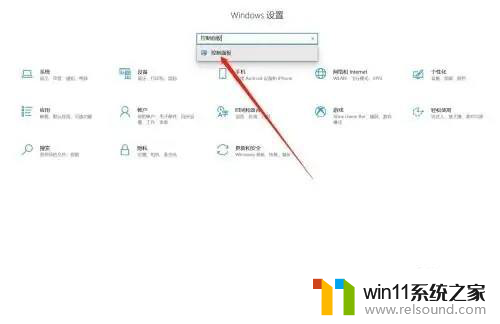
2.
第二步在控制面板菜单中找到程序,点击下方的卸载程序。
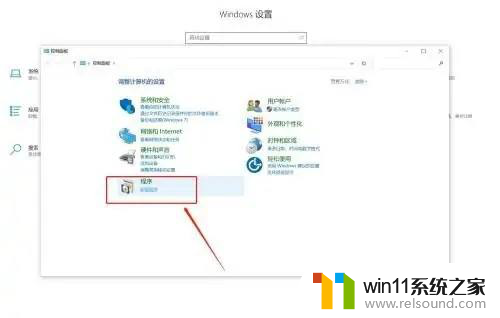
3.
第三步在程序列表找到并选中IE浏览器,单击鼠标右键后。在菜单中点击更改/卸载,就可以进入卸载界面彻底卸载IE浏览器了。
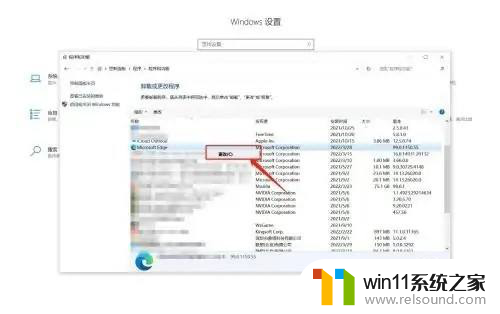
以上就是如何强制卸载IE浏览器的全部内容,如果遇到这种情况,你可以按照以上步骤解决问题,非常简单快速,一步到位。















